최근에는 가전제품을 휴대폰으로 연동하고 제어할 수 있는 IoT 기능이 보편화되어 있으며 각 제조사마다 자사의 기기를 컨트롤할 수 있는 앱을 비롯해 타사 기기와 연동 가능한 허브 기기를 판매하고 있습니다.
IoT를 고려하는 입장이라면 되도록 하나의 브랜드로 깔맞춤을 하는 것이 기기 연동이나 루틴 설정 등 사용이 용이하기 때문에 집안의 가전을 새로 구매하는 입장에서 삼성이나 LG 중에서 고민을 많이 할텐데요.
필자의 경우 냉장고를 필두로 에어컨, 세탁기/건조기 등 거의 모든 가전 제품을 삼성으로 구매를 했는데, 주방에 놓을 스탠드 정수기는 삼성에서 출시하지 않아 부득이하게 LG 퓨리케어 오브제컬렉션 정수기를 구매했습니다.
구매한 가전은 스마트싱스(SmartThings)에서 모두 제어를 할 수 있었지만 정수기만 LG ThinQ(싱큐) 앱을 따로 사용해야 해서 불편했는데요.
스마트싱스를 메인으로 사용하면서 LG 가전 기기를 구매한 경우 싱큐에 연동된 기기를 스마트싱스에서 불러와 제어할 수 있습니다.
목차
LG 기기 ThinQ 앱에 연동하기
SmartThings와 ThinQ 연동은 SmartThings에서 ThinQ에 연동된 기기를 불러오는 방식으로 LG 기기가 ThinQ에 우선 등록되어 있어야 합니다.
즉, 스마트싱스에서 직접적으로 LG 기기를 연결할 수 없기 때문에 현재 ThinQ 앱에 LG 기기가 연결되어 있지 않다면 우선 연동해야 합니다.
사용하는 휴대폰에 맞춰 아래 링크를 통해 ThinQ 앱을 설치한 다음 앱 화면의 안내에 따라서 LG 기기를 연동하면 되겠습니다.
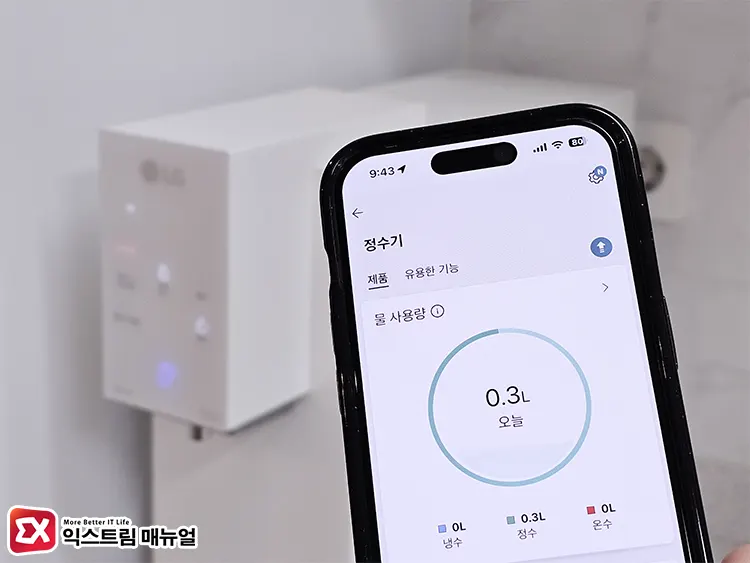
간편한 제품 제어부터 똑똑한 케어, 편리한 자동화 설정까지 한 번에 누릴 수 있어요. ■ ‘홈 탭’에서 스마트한 가전 생활을 경험하세요. – 언제 어디서나 앱으로 IoT 가전 제품을 컨트롤 할 수 있어요. – 제품 사용 이력을 기반으로 가전을 관리할 수 있는 방안을 추천받아요.
■ 쓸수록 새로워지는 UP가전을 만날 수 있어요. – 다양한 가전 제품의 시작과 종료 멜로디를 바꿀 수 있어요. – 세탁기와 건조기, 스타일러, 식기세척기에 내가 원하는 새로운 코…
SmartThings에서 LG 기기 연동하기
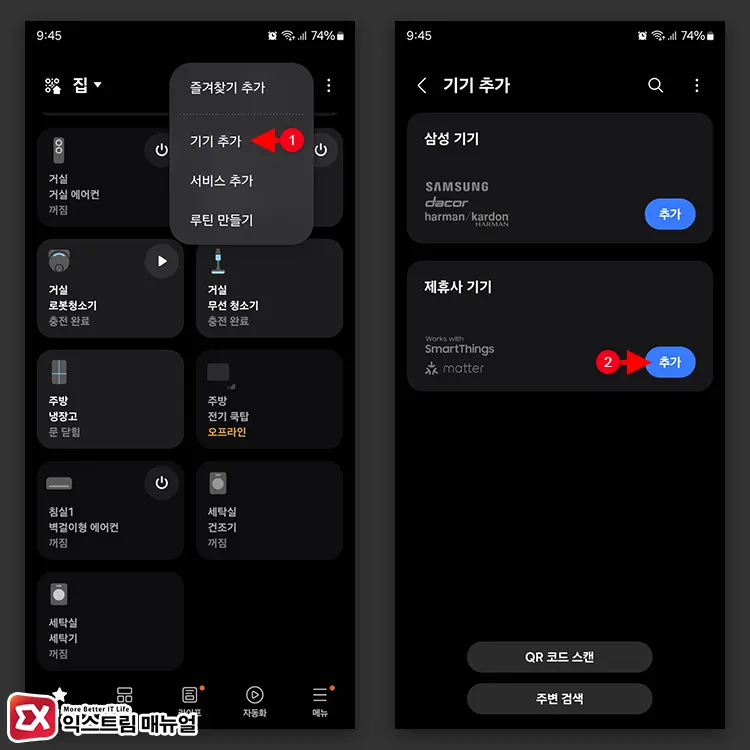
- 스마트싱스 앱을 연 다음 더보기 > 기기 추가로 이동합니다.
- 제휴사 기기 추가 버튼을 탭합니다.
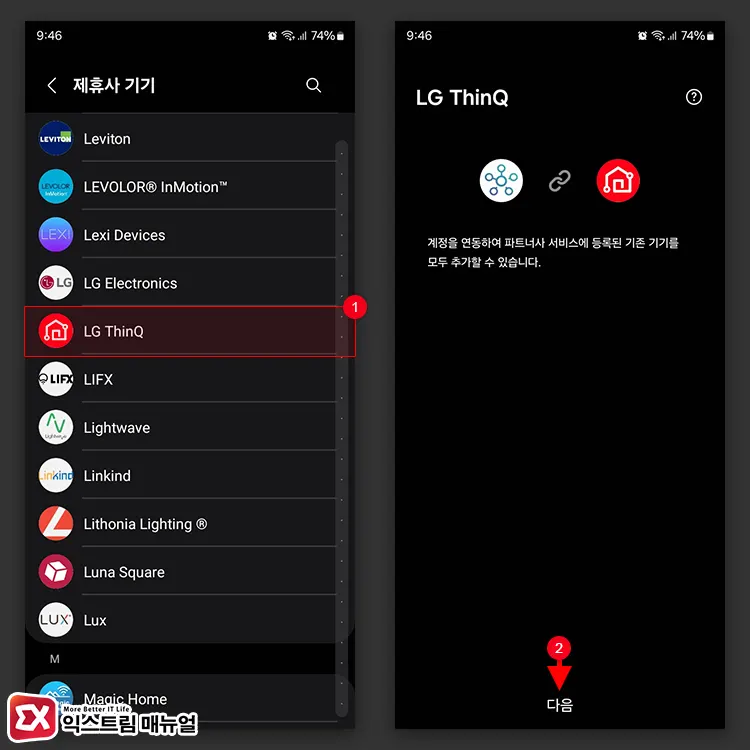
- 제휴사 기기 목록에서 LG ThinQ를 찾아 선택합니다.
- SmartThings에서 LG ThinQ 계정을 연동해 서비스에 등록된 기기 추가를 진행합니다. 화면 하단의 ‘다음’ 버튼을 탭합니다.
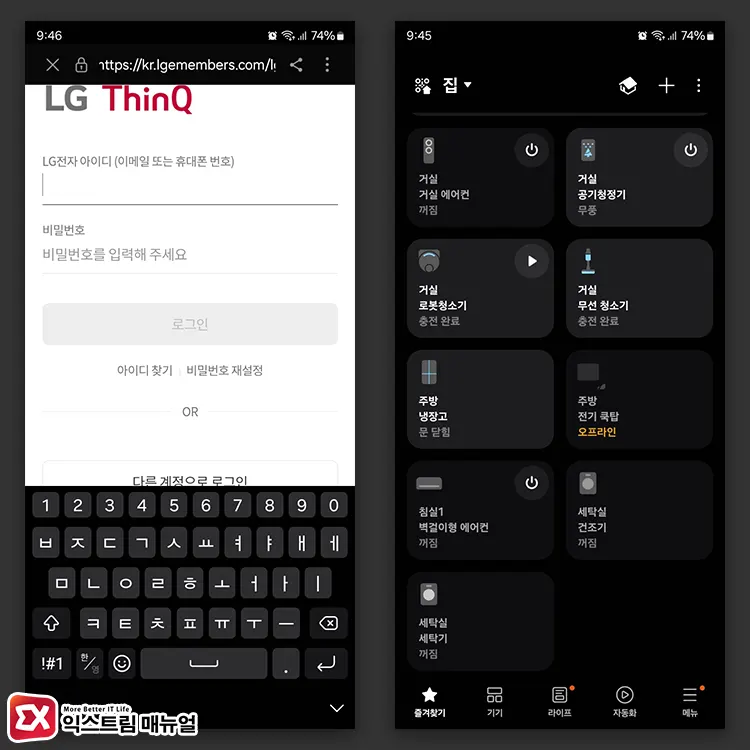
- LG전자 아이디와 비밀번호를 입력합니다.
- ThinQ에 연동된 LG 기기 목록에서 스마트싱스에 추가할 기기를 선택해 등록합니다.
마치며
스마트싱스 연동 원리는 C2C 방식을 통해서 연동하는 것이며 연동 기기가 표준을 지원하면 스마트싱스에서 타사의 기기를 제어할 수 있게 됩니다.
다만 Native 연동과 같은 다양한 기능과 펌웨어 업데이트는 지원하지 않고 기본적인 제어만 가능하며 2023년 이전 모델은 연동이 안될 수도 있는 점 참고하시길 바랍니다.




3개 댓글. Leave new
안녕하세요. 스마트싱즈앱에 엘지기기 연결하는법 설명 너무 잘 봤습니다. 그대로 진행하였는데 마지막 단계에서 앨지 씽큐가 연동이 되어 있다고 뜨는데 디바이스를 찾을수 없다고 영문메세지가 뜨는건 뭐가 잘못 된걸까요?ㅠㅠ 한번더 설명 부탁드려도 될까요??
1. 싱큐에 연결된 기기가 C2C 프로토콜을 사용하지 않는 경우 스마트싱즈에 연동되지 않을 수 있습니다. (2023년 이전 기기)
2. C2C 방식을 사용하는 기기일 경우 스마트싱즈에서 싱큐 연동을 완전히 해제 후 다시 시도해보면 될 것 같습니다.
3. 삼성/LG 서비스 쪽 서버 컨디션에 따라서 정상적으로 연결이 안되는 경우도 있으니 나중에 다시 시도해보면 될 수도 있습니다.
설명감사합니다. 알려주신데류 진행했는데 기기를 추가하라는 과정없었고 다시시도해도 이미연결된 계정이라고만 뜨고 lg기기가 스마트띵스에 뜨지않습니다.
제가가진 가전이 지원하지않는 모델이라 그런걸까요?